很多淘宝商家不知道淘宝运费模板怎么设置偏远地区不发货, 今天小编就给大家讲讲设置方法及教程 。
淘宝运费模板设置方法及教程

文章插图
或者进入【物流】, 点击【运费模板】新建运费模板
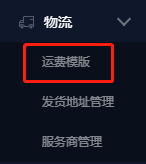
文章插图
2)设置模板名称:请根据需求随意设置, 方便记忆 。
宝贝地址:宝贝地址为商品发货地址 。
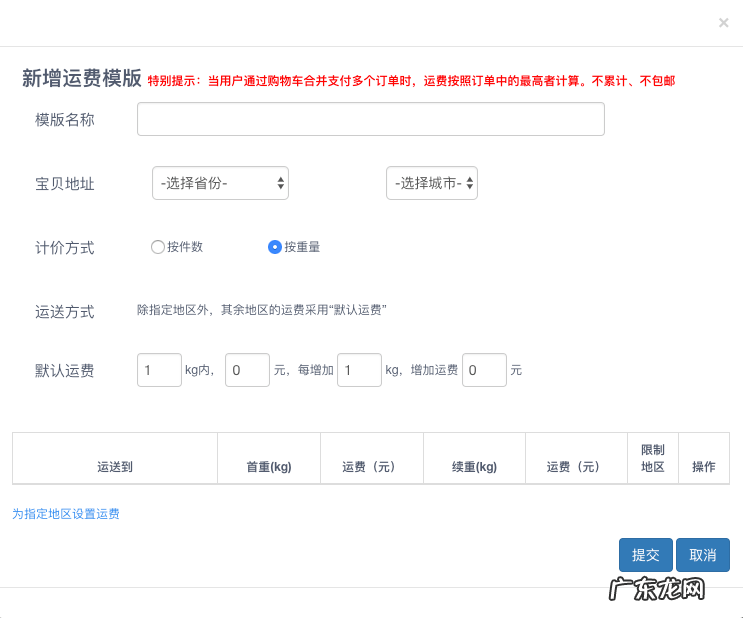
文章插图
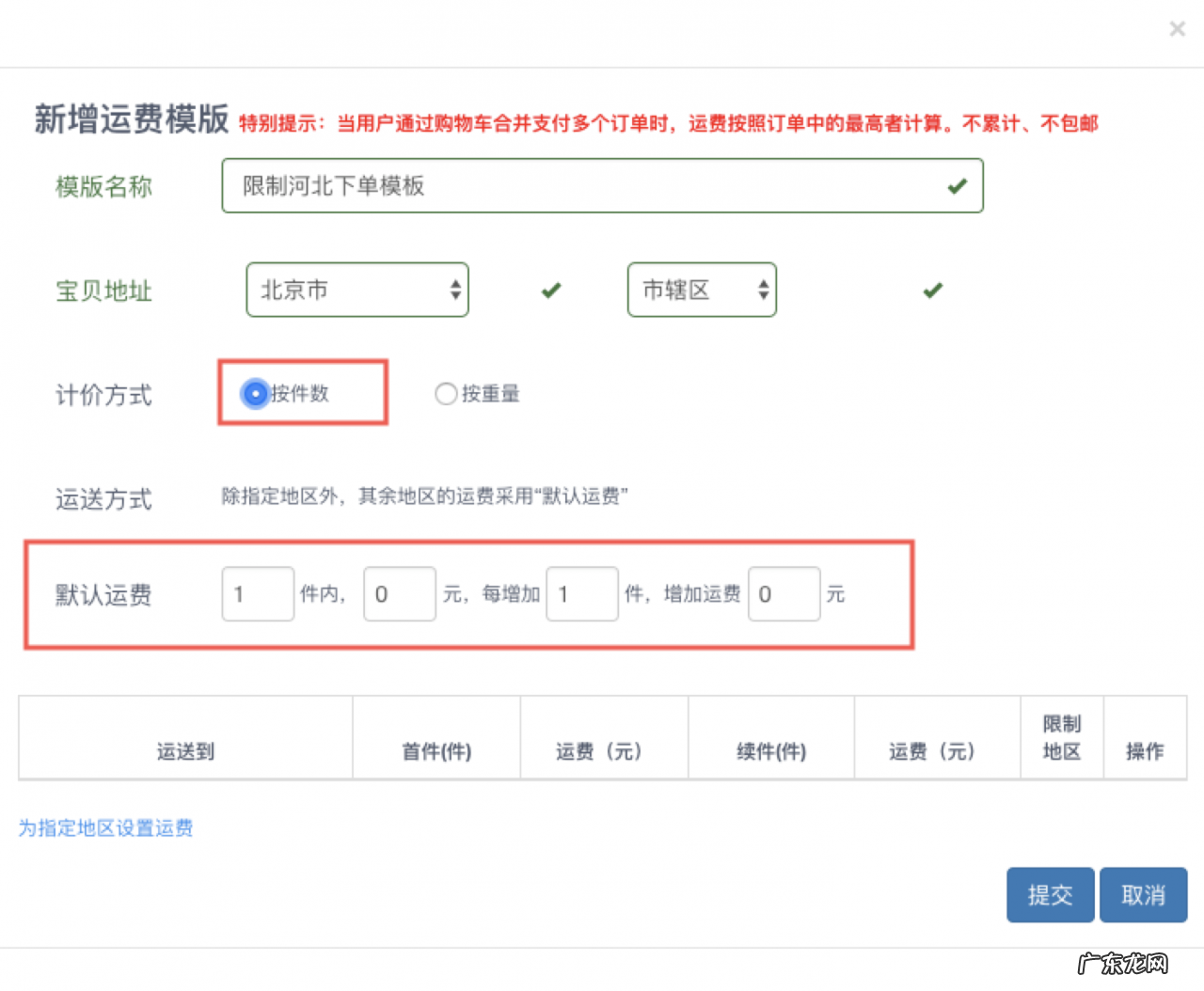
文章插图
按重量计价:选择按件数计价, 填写默认运费, 如 1kg10元, 每增加1kg, 增加运费2元 。
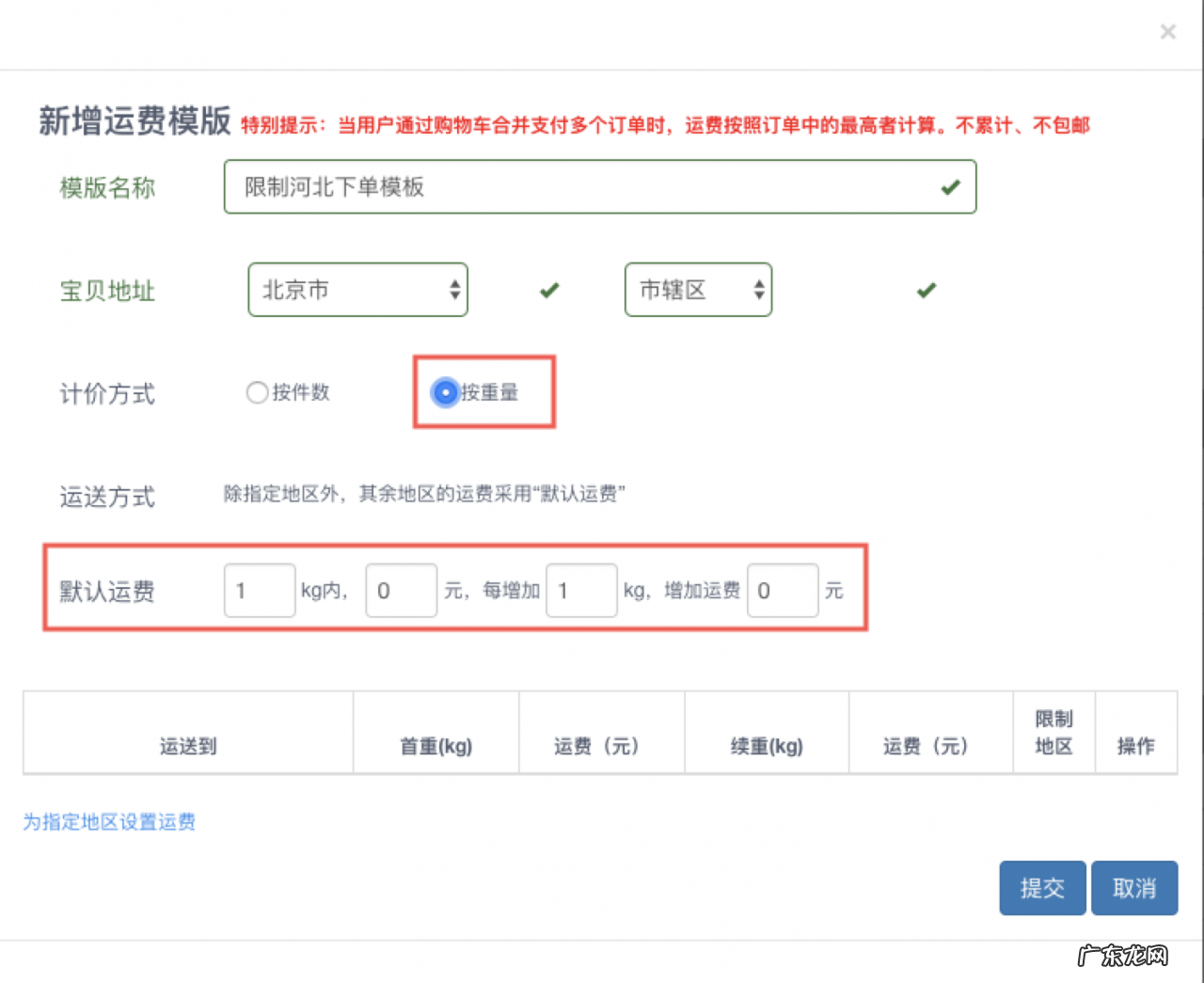
文章插图
1)点击【为指定地区设置运费】 。
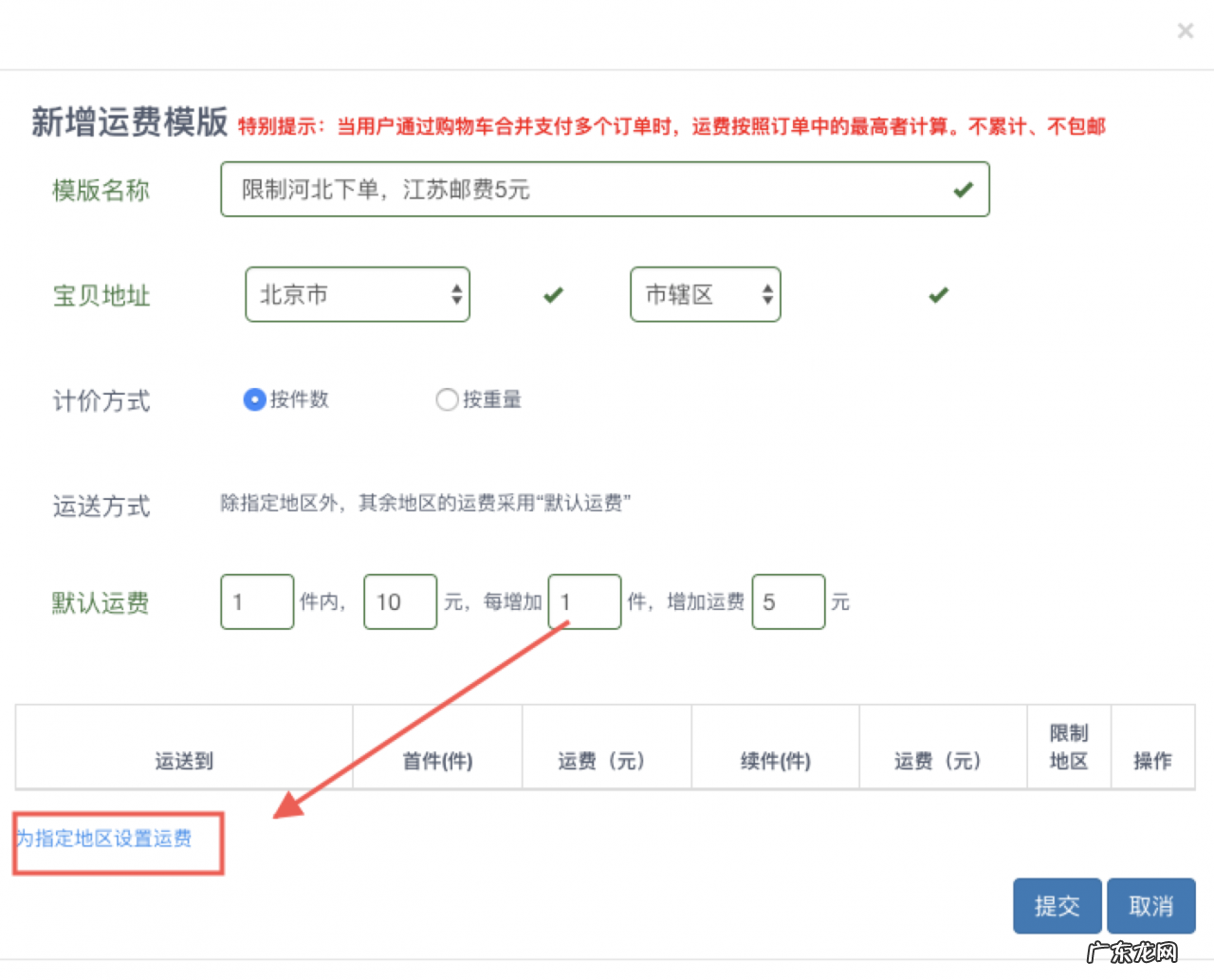
文章插图
2)选择需要区别设置邮费的省份, 填写对应的邮费计价方式 。
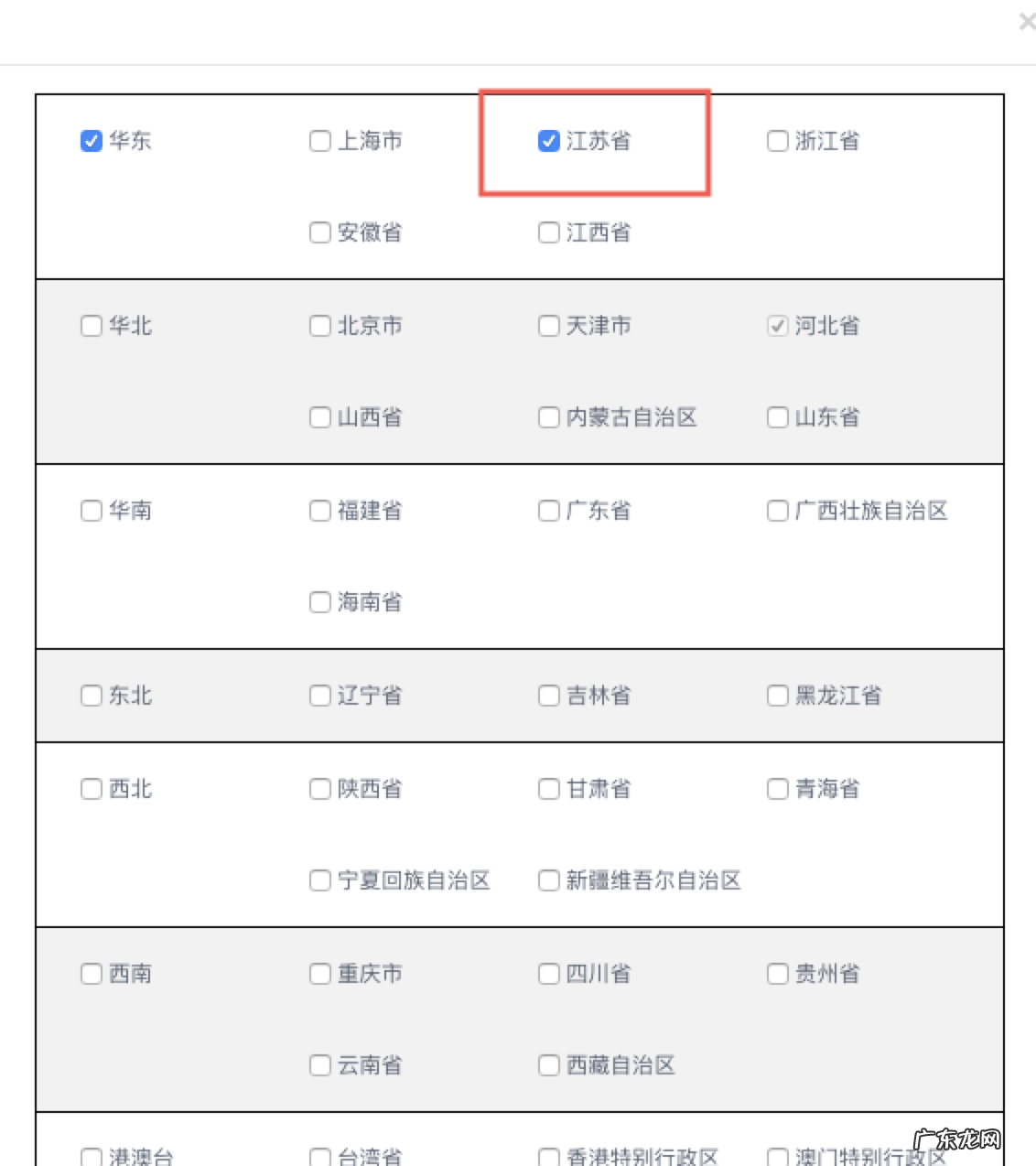
文章插图
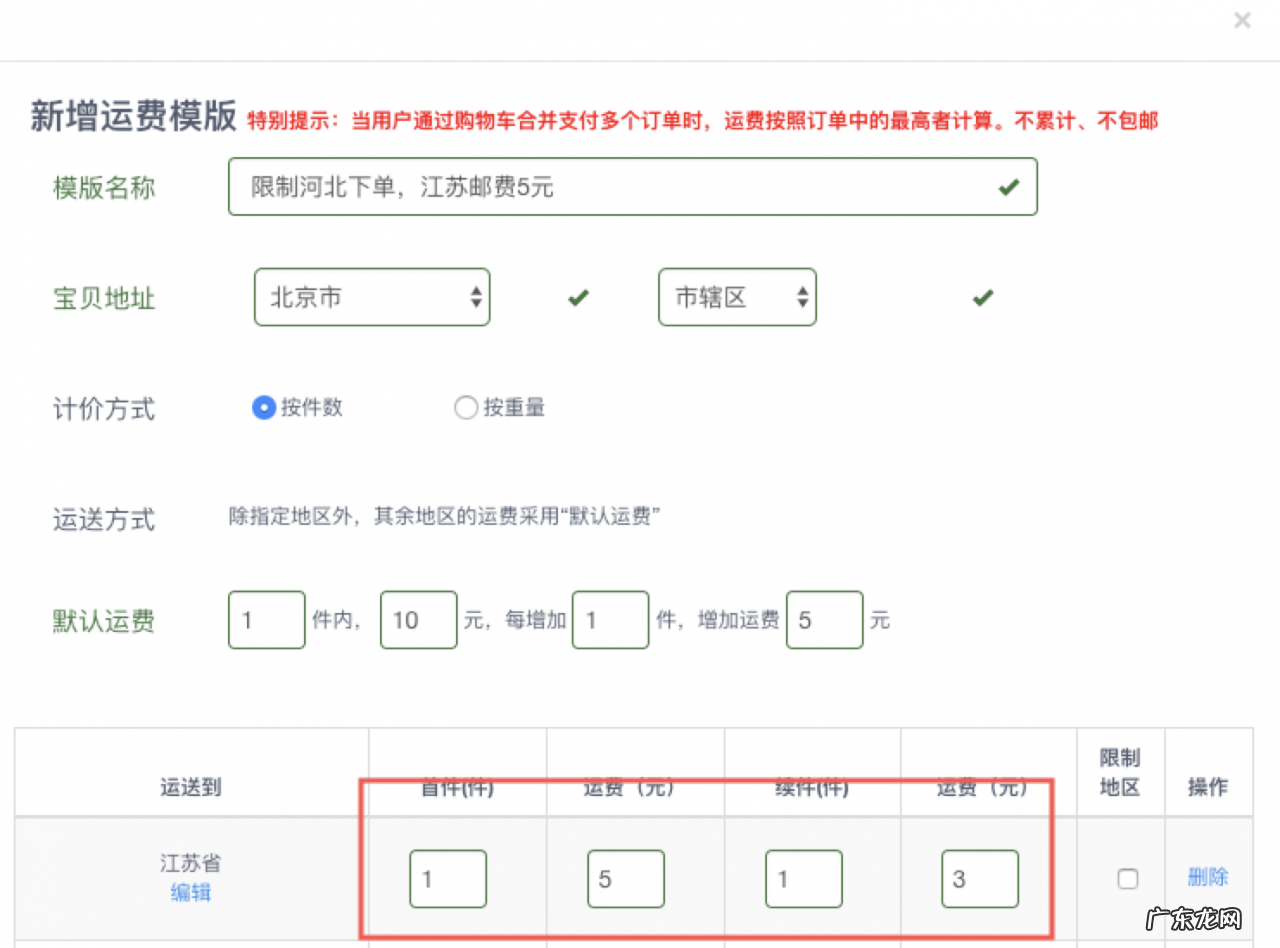
文章插图
注意:此项不是必须设置, 如统一运费规则, 不需要设置此项 。
1)点击【为指定地区设置运费】 。
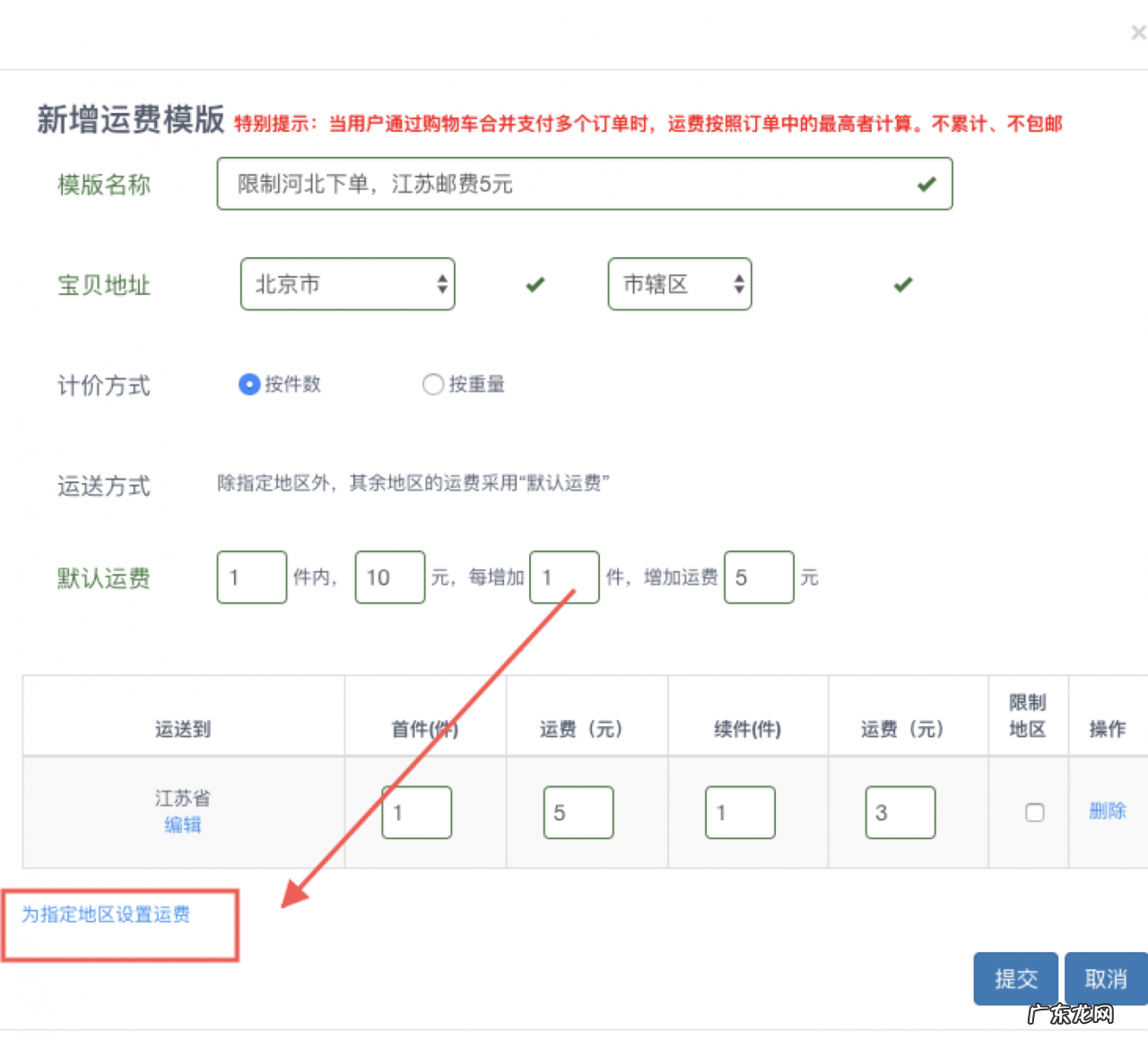
文章插图
2)选择禁止下单的省份, 勾选【限制地区】 。
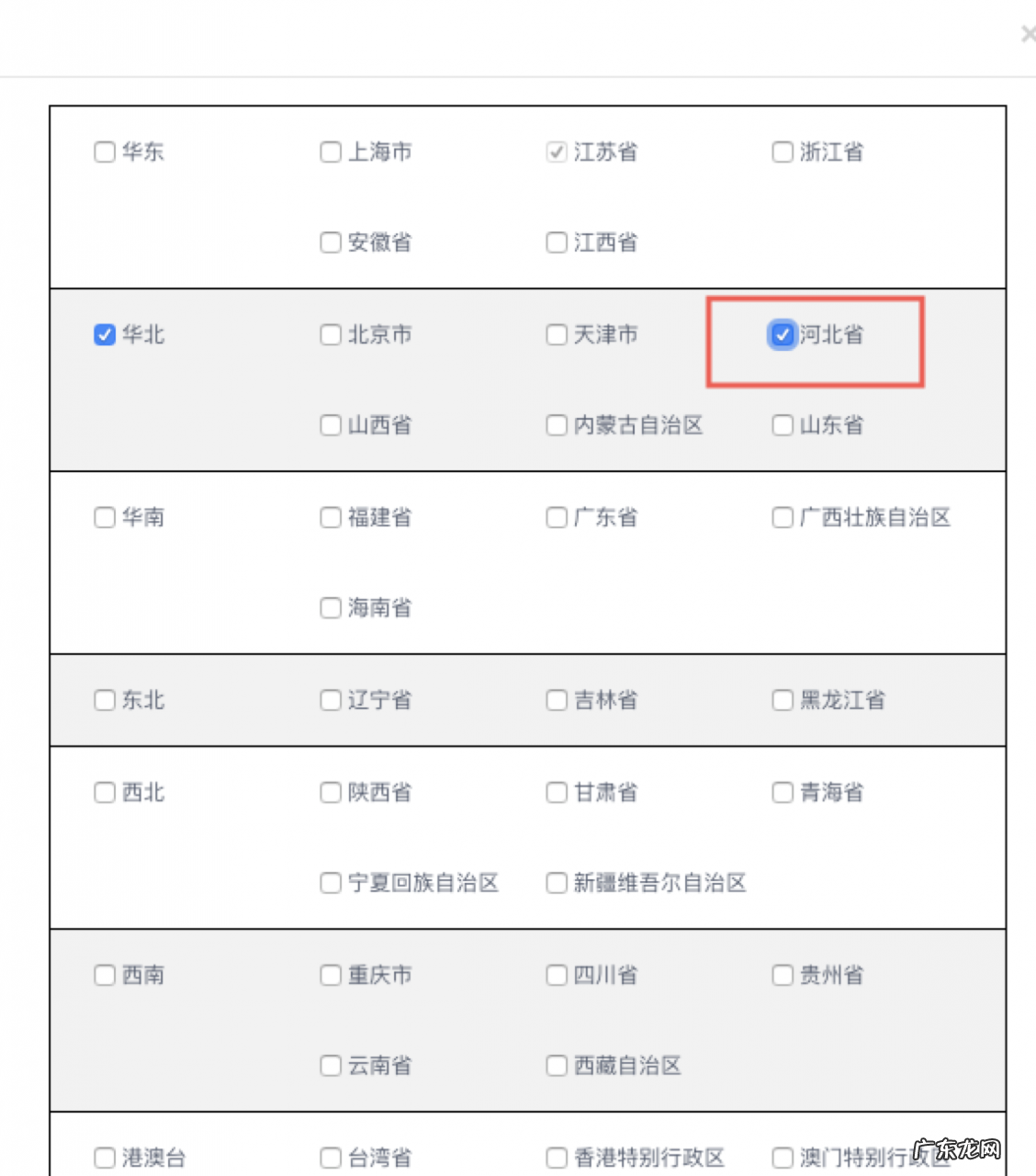
文章插图
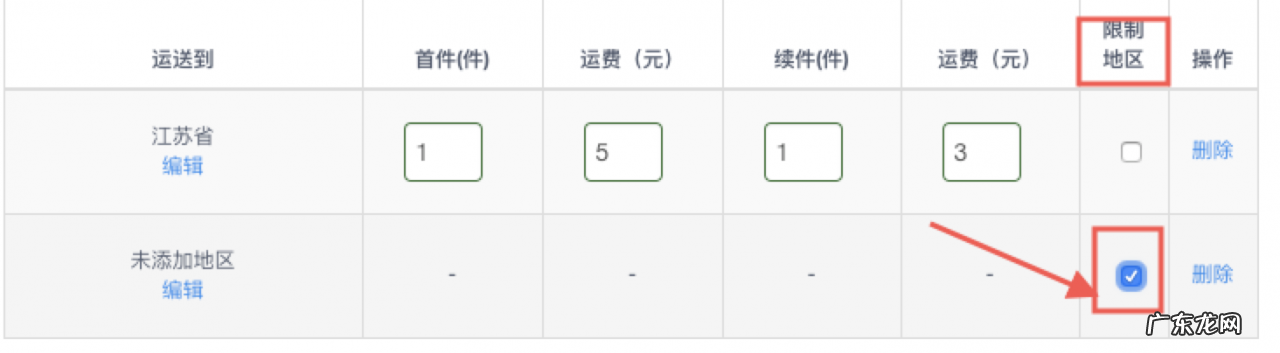
文章插图
3)用户展示
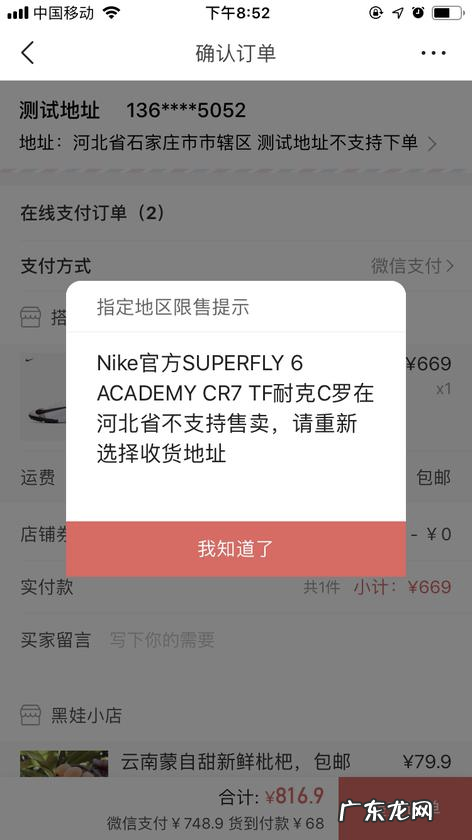
文章插图
【设置方法及教程 淘宝运费模板怎么设置偏远地区不发货】
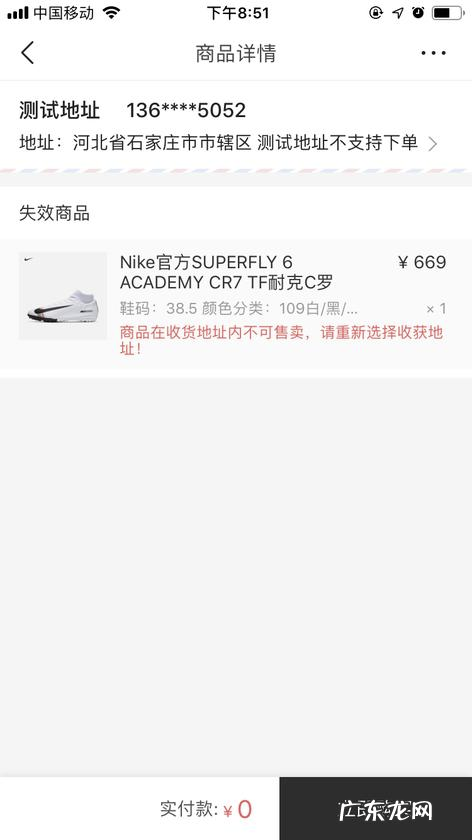
文章插图
注意:此项不是必须设置, 如统一运费规则, 不需要设置此项 。
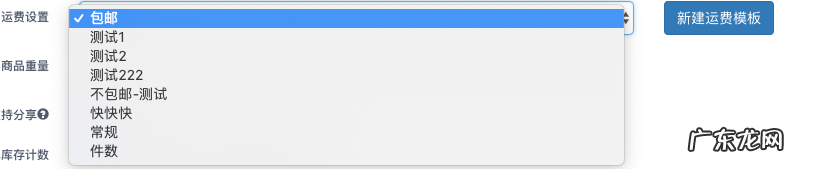
文章插图
以上内容就是小编为大家分享的关于淘宝运费模板设置的方法与教程了, 希望能够帮到你们 。
特别声明:本站内容均来自网友提供或互联网,仅供参考,请勿用于商业和其他非法用途。如果侵犯了您的权益请与我们联系,我们将在24小时内删除。
